Med en Timely konto, kan du nemt tilføje billeder til dine skabeloner, mens du tilpasser dem. Uanset om du vil tilføje dit firmalogo til dine begivenhedsbilletter eller et engagerende billede til de automatiske e-mails, der sendes til dine afsendere, forbliver trinene meget enkle. I dette indlæg lærer du, hvordan du tilføjer billeder til dine skabeloner.
1. Hvorfor bør du tilføje billeder til skabeloner?
Brug af billeder i dine skabeloner vil altid gøre din kommunikation mere interessant. Desuden kan billeder hjælpe dig med at øge begivenhedens engagement, da folk er meget mere tilbøjelige til at blive ved med at læse enhver form for indhold, hvis der er billeder imellem teksterne.
Og det gælder ikke kun for kommunikation mellem begivenhedsarrangører og deres kunder, men også med partnere, der hjælper dig med at fylde din kalender med begivenheder. Alle vil føle sig meget mere engagerede, når de modtager en e-mail fra dig med et billede, der relaterer til begivenheden, eller et sjovt billede, der får dem til at smile eller grine. Det handler om kreativitet!
2. Typer af skabeloner
Timely event management system har to skabelonbiblioteker: Skabeloner til fællesbegivenheder og Billetsalg / RSVP skabeloner.
Skabeloner til fællesbegivenheder
Community-begivenhedsmenuen er designet til fagfolk, der kører en salgsfremmende kalender og udgiver begivenheder fra andre. Det betyder, at kalenderejeren tillader fællesskabet at indsende begivenheder til deres hjemmeside kalender.
Hvis du allerede bruger Timely formular til indsendelse af begivenheder funktioner, du måske ønsker at lære hvordan man tilpasser skabeloner til indsendelse af begivenheder.
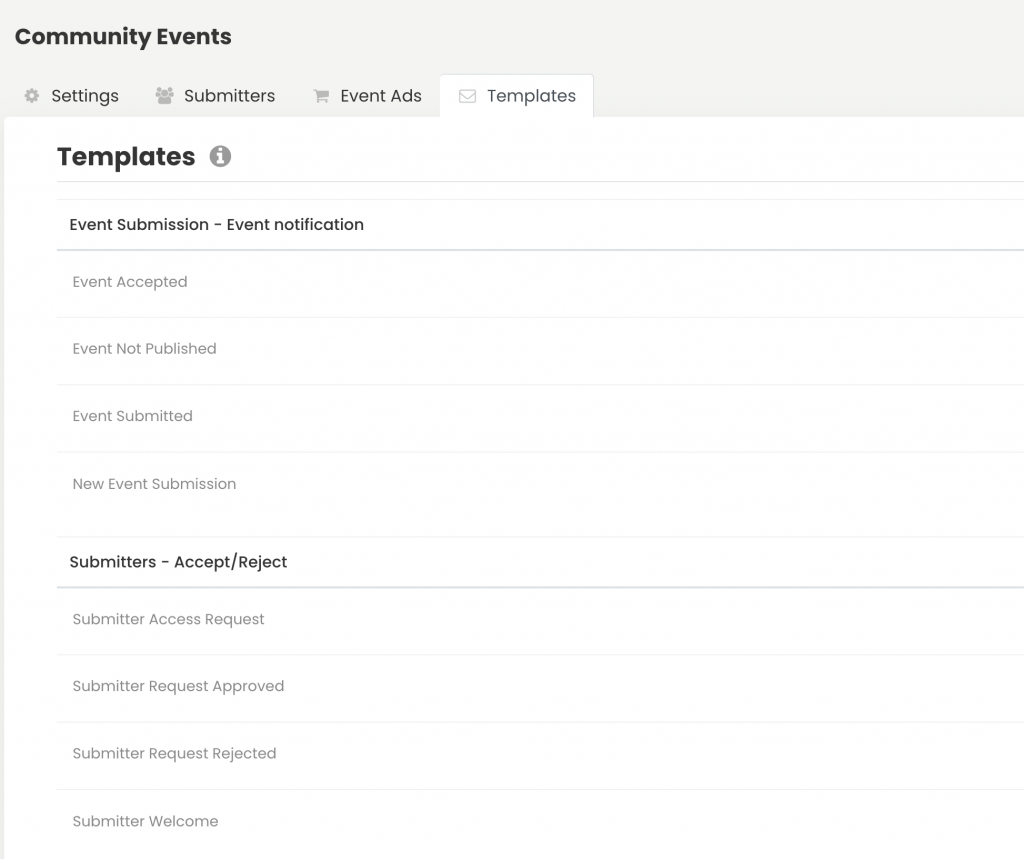
Billetsalg / RSVP skabeloner
Ticketing / RSVP-skabelonerne er nyttige for kunder, der bruger Timely begivenhedsregistrering or billet til begivenheder funktioner til at indsamle svar fra deltagere til gratis arrangementer eller sælge billetter til betalte begivenheder. Skabelonerne sendes automatisk til deltagerne, når de tilmelder sig, køber eller annullerer en eventbillet eller registrering.
For at lære mere, tjek hvordan man tilpasser event RSVP og billet e-mail skabeloner.
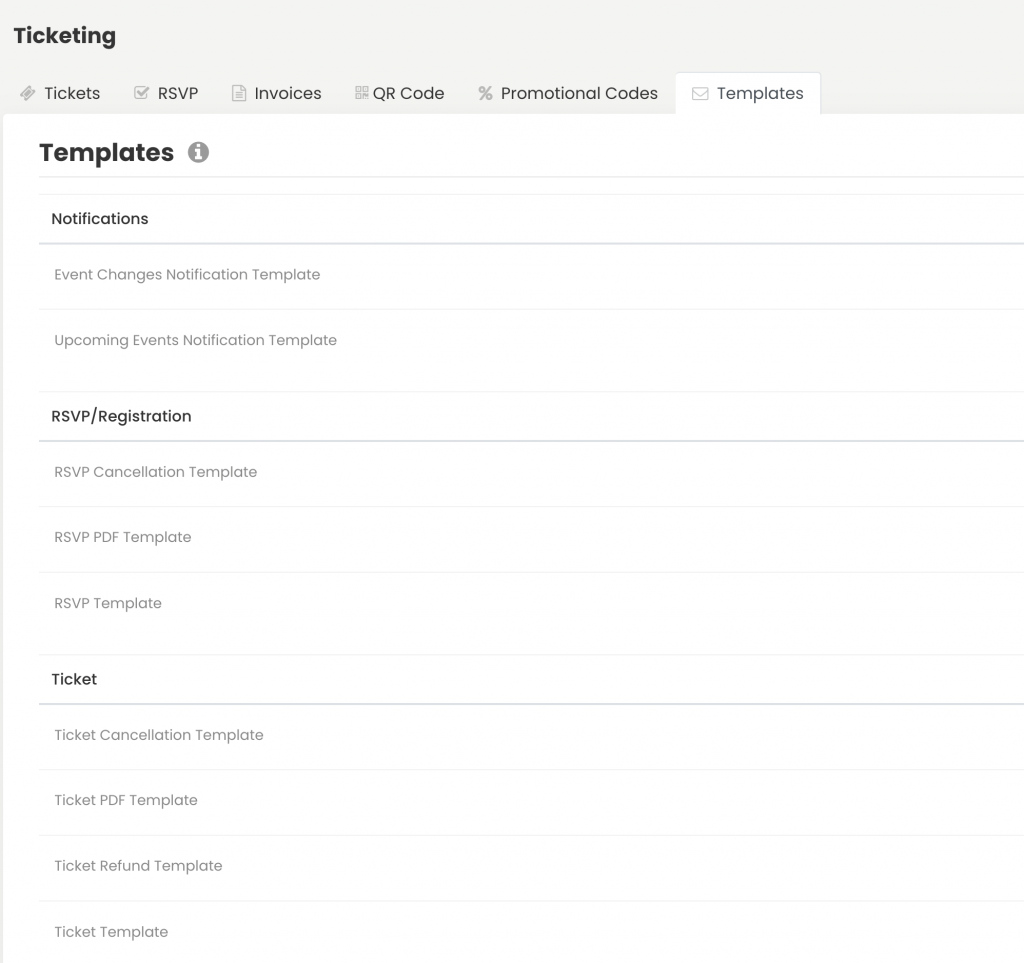
3. Sådan tilføjer du billeder til dine skabeloner
Skønt Timely begivenhedssoftware tilbyder to forskellige skabelonbiblioteker, processen med at tilføje billeder til skabelonerne er den samme. Bare følg disse enkle trin:
- Log ind på din Timely konto.
- Gå til den ønskede menu i hovednavigationsmenuen – Community events or Billetsalg / RSVP – og derefter til de respektive Skabelon biblioteks undermenu.
- Du vil se alle skabeloner, der er tilgængelige for det specifikke bibliotek. Vælg en af dem, hold musen over den, og klik derefter på Redigere for at tilpasse skabelonen.
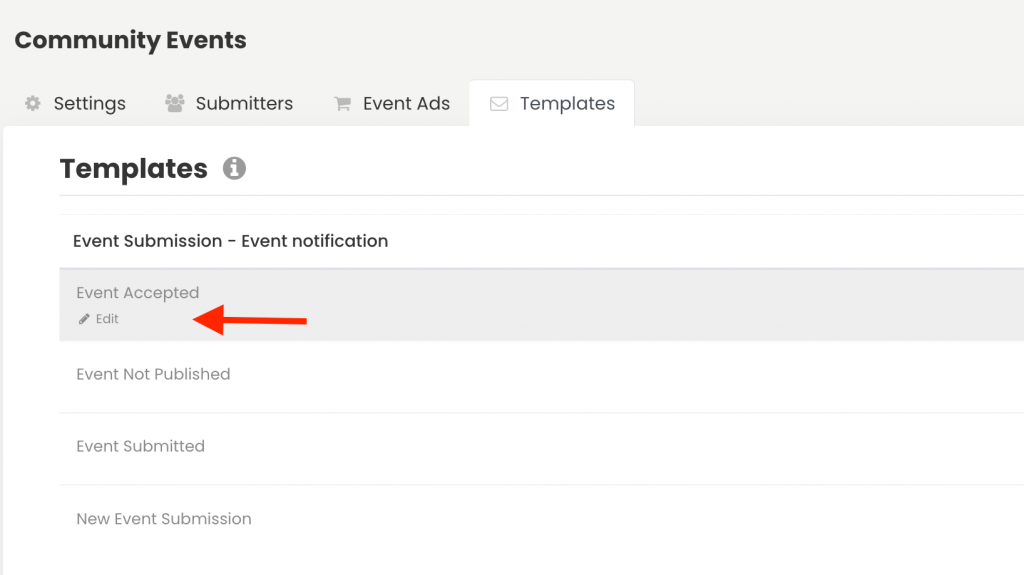
- Det åbner en redigerbar fane med flere felter. Vælg det felt, du vil tilføje dit billede, og klik derefter på Indsæt/Rediger billede .
- Et pop op-vindue åbnes på skærmen. Klik på Kilde felt, og søg derefter efter det ønskede billede på din enhed. Tilføj en billedbeskrivelse, der skal bruges som alternativ tekst, indstil billedets dimensioner, og klik derefter OK for at gemme dine ændringer. Det uploadede billede vil straks blive gemt i din Timely Media Library.
Dette er et eksempel på, hvordan dit billede vil se ud i din skabelon:
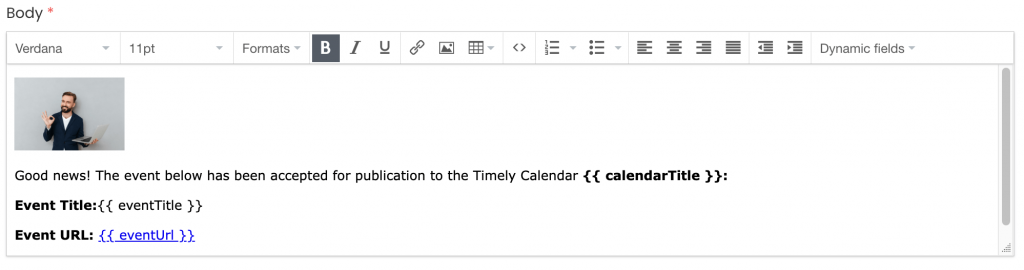
- Glem ikke at gemme de ændringer, du har lavet i din skabelon. Du kan også få vist skabelonen ved at bruge Forhåndsvisning af e-mail or Se eksempel på PDF felt, afhængigt af din skabelontype.
For mere brugervejledning, gå venligst til vores Help Center. Hvis du har spørgsmål eller har brug for yderligere hjælp, så tøv ikke med kontakt os. Alternativt kan du åbne en supportbillet fra din Timely kontos dashboard.